本篇教程通过PS制作一款不锈钢金属字体,教程制作比较有趣,我们要通过照片中的一角来进行选取,文字制作时且多为图层样式、填充与调整图层和图层模式之间的操作,相信同学对图层样式已经比较熟悉,同学们可以通过教程来学习制作一下,相信可以做得更好,一起来学习一下吧。
效果图:
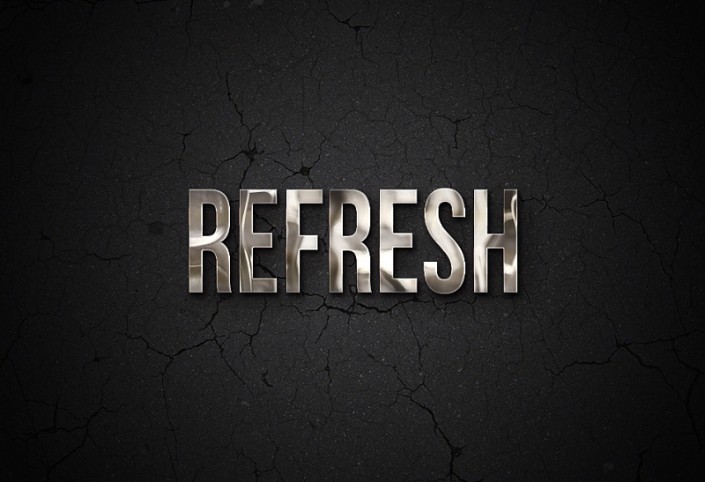
所用素材:http://bbs.16xx8.com/thread-195015-1-1.html
一、制作自定义图案
1.1 随便找一张巴士图片打开,复制一张【这个不用上图吧】
1.2 对复制出的巴士图片执行滤镜》扭曲》水波,数量设置为20,起伏设置成5,样式为水池波纹。
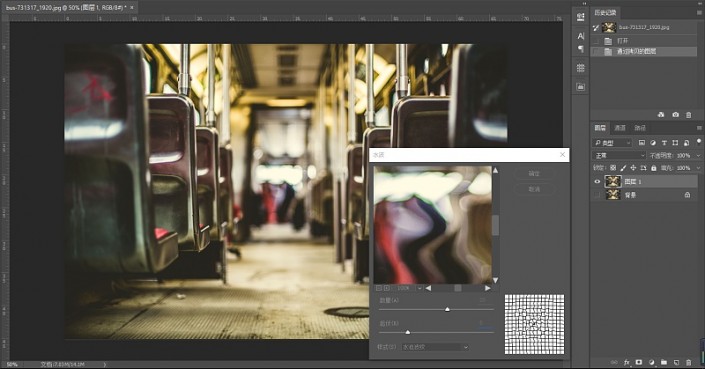
1.3 编辑》定义图案,我这里是偷懒直接用原图名称了。【图案部分制作完成】

二、制作背景
2.1 PS中新建一个文件,将有龟裂纹理的图片放置在背景层上,依据个人喜好来调整大小。
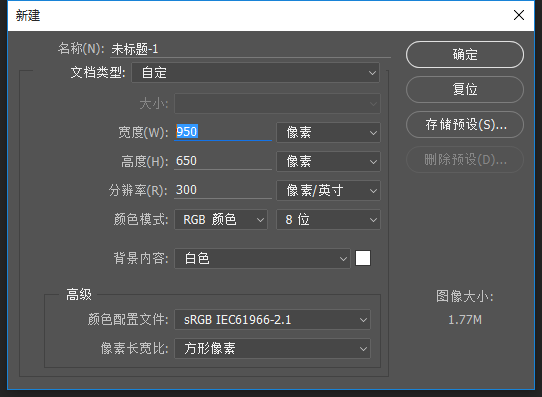

2.2 点击龟裂纹理的图层,给它加上图层样式中的渐变叠加
·混合模式:正片叠底
·样式:径向
·缩放:150%
·渐变颜色 右端#757575 左端#0f0f0f
这将制作一个简单的径向渐变,可以拉动渐变区域来进行修改。

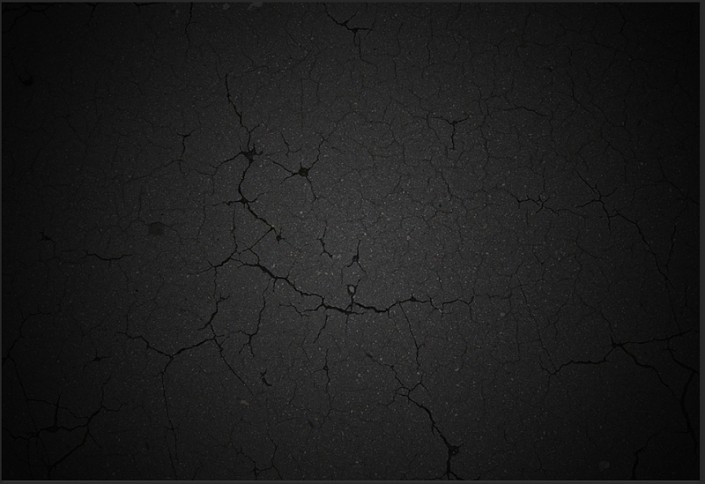
三、制作文字图层







